A számítógép vagy laptop képernyőjének megfordítása gyorsbillentyűk és Windows-beállítások segítségével
ElőzőNéha a billentyűzet bizonyos billentyűinek megnyomásakor a monitoron megjelenő kép felborulhat, így nem tud valamit olvasni a számítógépen, vagy akár videót sem nézhet meg. Ezért találjuk meg veled, hogyan fordítsd meg a képernyőt a számítógépeden vagy laptopodon (nem számít, milyen eszközöd van, a beállítások nem különböznek, csak a videokártyától függ).
Nagyon régen találkoztam egy ilyen problémával, és egy kicsit megdöbbentem, mert először láttam ilyet. De valójában probléma volt aWindowsbeállításaiban. Menjünk végig a beállításokon, és győződjön meg arról, hogy minden paraméter megfelelően van beállítva. Igen, ha először csinálja, akkor biztosan nem fogja jól érezni magát ezzel az eljárással. Végül is az egér vezérlése egy ilyen képernyővel nagyon nehéz (például ha balra mozgatja az egeret, akkor lefelé, jobbra vagy felfelé mozog), általában mindent meg fog érteni, amikor elkezdi csinálni.
Íme egy videó, amit találtam azoknak, akik még nem jöttek rá:
Ha nem a számítógép képernyőjének visszaállításának problémájára keres megoldást, hanem csak megtréfálni szeretné barátját vagy kollégáját, akkor biztosíthatom, hogy a vicc 100%-ban sikerülni fog. Tapasztalatból tesztelve! ? Ó, jó idők voltak a főiskolán és az egyetemen.
Tájékozódás a Windows rendszerben
Az első dolog, amit javasolhatok, hogy nézze meg a tájolási beállításokat. Ehhez kattintson a jobb gombbal az asztalra, válassza ki a "Képernyő engedélye" lehetőséget a megnyíló listából. Az ablakban keresse meg az "Orientation" oszlopot. Alapértelmezés szerint az "Album" van kiválasztva. De lehetősége van választani a javasolt lehetőségek közül: fekvő (fordított) vagy álló (fordított).

Erősítse meg választását az "OK" vagy az "Alkalmaz" gombbal, és kész is! Fejjel lefelé tartodízlés szerint képernyőn!
Windows XP operációs rendszer, NVIDIA és gyorsbillentyűk
Vegyük fontolóra a képernyő megfordításának lehetőségét a számítógépen, ha az első módszer nem alkalmazható (például ha Windows XP vagy korábbi operációs rendszer van telepítve), vagy ha a számítógépén NVIDIA videokártya van telepítve.
A képernyő jelenlegi helyzetének javításához kattintson a jobb gombbal az asztalra, és válassza ki az „NVIDIA Control Panel” elemet a megnyíló listából. Ezt a panelt úgy is megnyithatja, hogy a tálcán az NVIDIA cég ikonjára kattint, és az „NVIDIA Vezérlőpult megnyitása” lehetőséget választja, vagy használja a „Start” gombbal megnyitható vezérlőpultot.
Tehát az NVIDIA vezérlőpultjára lépünk. A bal oldalon egy meglehetősen nagy listát látunk a vezérlőpult által végrehajtott összes feladatról. De téged és engem a kijelző elforgatása érdekel. A "Kijelző" kategóriában válassza ki a "Kijelző elforgatása" elemet. A menü két részre oszlik. Az elsőben kiválaszthatjuk, hogy melyik kijelzőt fordítsuk meg (ez akkor van, ha több monitor van telepítve), a menü második részében pedig a kijelző tájolását. A tájolás megválasztásának megerősítése után egy fordított képet kapunk Önnel.
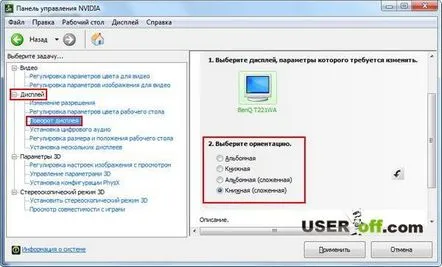
Ezenkívül, ha a Windows bármely verzióját használja, használhatja a gyorsbillentyűket: Alt + Ctrl +, és nyomja meg a kívánt nyilat.Ha például el kell forgatnia a képernyőt az óramutató járásával megegyező irányba, nyomja meg az Alt + Ctrl + jobbra nyíl billentyűkombinációt.
Intel
Ha a laptopon Intel videokártya van telepítve, akkor ez az eljárás kissé eltér a fent leírtaktól (NVIDIA). Hadd mutassam meg, hogyan lehet laptopon felforgatni a képernyőt ezzel a videokártyával.
Tehát, ha jobb gombbal kattint az asztalraa "Grafikai paraméterek" elem megnyílik a listában. Ha az egérmutatót fölé viszed, megnyílik egy menü, amelyben meg kell találni a "Forgatás" menüpontot, amelyben kiválaszthatod, hogy hány fokkal kell elforgatni a képet. Vegye figyelembe, hogy a szög az óramutató járásával ellentétes irányban kerül kiszámításra.
Van egy másik módja annak, hogyan fordítsa meg a képernyőt egy telepített Intel videokártyával rendelkező laptopon - a grafikus vezérlőpulton és az Intel Median keresztül. Ezt a panelt kétféleképpen nyithatja meg: jobb gombbal az asztalon, és kiválasztja a "Graphics Properties..." elemet, vagy kattintson az "Intel HD Graphics" ikonra a tálcán, és kattintson a "Graphics Properties..." elemre. . A vezérlőpulton válassza ki a "Kijelző" részt, az "Alapbeállítások" alszakaszt, és az "Elforgatás" oszlopban állítsa be a kívánt képelforgatási szöget.
Akinek nem sikerült a cikkben szereplő módszerek egyike sem, annak tudom ajánlani az iRotate programot. Szükség szerint el tudja forgatni a képernyőt, de telepíteni kell az eszközre.
Elvileg itt van az összes fő pont, hogyan fordítsa meg a képernyőt egy laptopon vagy számítógépen. Szerintem megoldod a problémádat. Ha a cikk nem segített Önnek, és más megoldást talált, akkor feltétlenül írja meg tapasztalatait a megjegyzésekben, mert ezzel a megjegyzéssel olyan embereknek segíthet, akik szintén nem tudták vagy nem tudják megoldani ezt a problémát.
Videó az internetről:
KövetkezőOlvassa el tovabba:
- Távoli számítógép vezérlése a LiteManager Free segítségével
- A Rufus használata vagy a Windows 8, 8.1, 10 telepítése közvetlenül egy flash meghajtóra a Windows To Go gomb segítségével
- A számítógép monitorát a Nokia Monitor Test segítségével teszteljük
- Tisztítsa meg a számítógép gyorsítótárát a CCleaner segítségével
- Miért látni egy pókot reggel, délután, este vagy éjszaka népi jelek ésmagyarázat